Un guide complet pour activer le mode sombre sur Safari
Miscellanea / / August 05, 2021
Ces derniers temps, nous avons vu beaucoup d'applications et de sites Web basculer du côté obscur (enfin pas littéralement, mais visuellement). Cela fait toujours partie des fonctionnalités les plus demandées depuis des lustres, que ce soit pour une application, un logiciel ou simplement des navigateurs. À cet égard, nous avons déjà partagé les étapes pour Activer le mode sombre sur Chrome pour Android, iOS, Windows et Mac. Cependant, comme une grande base d'utilisateurs n'utilise toujours que l'écosystème Mac, ils souhaitent savoir comment activer le mode sombre sur leur navigateur Safari spécifique à Mac.
Dans les mêmes lignes, les utilisateurs d'iPhone recherchent également des moyens d'activer ce mode sombre dans ce navigateur. La question de savoir si ce mode sombre économise la batterie ou non est en débat. Mais ce qui n’est pas discutable, c’est le fait qu’il est nettement plus relaxant pour les yeux. Il sauve vos yeux des lumières blanches éblouissantes saillantes de l'écran. La demande pour ce mode est donc d'autant plus justifiée. Cela dit, si vous cherchez également à activer le mode sombre sur Safari, ce guide vous sera utile. Suivez les instructions ci-dessous.

Un guide complet pour activer le mode sombre sur Safari
Tout d'abord, nous énumérerons les étapes pour macOS. Cela sera ensuite suivi des étapes pour votre appareil iOS. Pour le premier, nous partagerons trois méthodes différentes. Quant à ce dernier (c'est-à-dire l'iPhone), deux approches différentes seront discutées.
Sur Mac
Il existe trois méthodes différentes pour y parvenir. Chacun a son propre ensemble d'avantages et de mises en garde. Continuez avec celui qui correspond à vos besoins.
Méthode 1: Utilisation du thème sombre macOS
Comme vous l'avez peut-être vu dans le titre, nous utiliserions la fonctionnalité de mode sombre à l'échelle du système. Le fait est que Safari n’a pas d’option de mode sombre native. Cependant, il respecte le thème sombre de macOS. Nous pourrions donc adopter cette approche et donc activer le mode sombre sur le navigateur. Pour ce faire, accédez au menu Apple sur votre Mac et sélectionnez Préférences Système. Cliquez ensuite sur Général et sélectionnez Sombre.

Une fois que tout le système a adopté le mode sombre, le navigateur le fera aussi. mais voici la prise. Bien que le navigateur soit passé en mode sombre, seule sa page d'accueil et certains des autres composants auront adopté le côté sombre. La majorité sera toujours dans son état blanc par défaut. Dans ce cas, vous pouvez également essayer la méthode suivante pour activer le mode sombre sur Safari.
Méthode 2: Utilisation du mode lecteur
Vous pouvez également utiliser le propre mode de lecture d’Apple. Pour les imprudents, ce mode supprime tous les composants inutiles de la page et ne vous donne que l'essentiel du mode de mise au point. De même, il vous donne également la possibilité de changer le thème de chaque page Web individuelle en fonction de vos préférences.
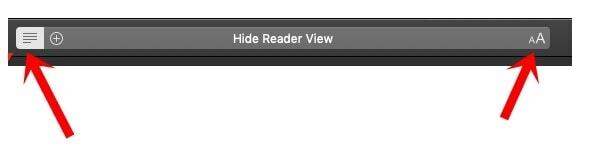
Pour utiliser cette fonctionnalité, lancez la page Web souhaitée et si vous voyez trois lignes horizontales sur le côté gauche de la barre d'URL, vous pouvez utiliser le mode lecteur sur ce site. Cliquez simplement sur cette icône ou sur l'icône Aa située à droite de la barre d'URL. Ensuite, vous aurez le thème à choisir.
Sélectionnez le thème sombre et c'est tout. Cette page entière adoptera le mode sombre. Cependant, cette caractéristique souffre également d'un inconvénient. Elle n'est pas prise en charge sur toutes les pages Web. Vous verrez plutôt l'option de l'activer uniquement sur les blogs et les articles en général. À cet égard, si votre site Web souhaité n'est pas en mesure d'activer le mode sombre dans Safari via le mode lecteur, vous devez passer à la troisième méthode indiquée ci-dessous.
Méthode 3: via des extensions
Vous pouvez également utiliser des extensions de navigateur pour activer le mode sombre. Il existe de nombreuses extensions qui pourraient faire ce travail et Mode sombre pour Safari se trouve être parmi les meilleurs. Bien que cela vous oblige à débourser quelques dollars (1,99 $), mais si vous êtes vraiment dans ce mode sombre, vous devriez l'essayer.

Alors téléchargez-le à partir du lien ci-dessus téléchargé et lancez le navigateur Safari. Ensuite, dirigez-vous vers l'option Préférences. Après cela, allez dans l'onglet Extensions et activez la bascule à côté de «Mode sombre pour Safari». C'est tout. Il n'y a aucune mise en garde associée à cette méthode pour activer le mode sombre dans Safari, mis à part le fait que cela a un coût.
Sur iPhone
Tout comme il n'y avait pas de bascule en mode sombre dans Safari pour Mac, son homologue iOS souffre du même sort. Cependant, il existe encore quelques solutions de contournement grâce auxquelles vous pouvez utiliser le navigateur Safari en mode sombre. Voyons deux de ces ajustements. Suivre.
Méthode 1: Utilisation du mode sombre à l'échelle du système
Semblable au thème sombre de macOS, Safari respecte également le mode sombre de votre iPhone. Autrement dit, une fois que vous avez appliqué le thème sombre sur votre appareil Apple, le navigateur le fera également. Mais malheureusement, il finit également par partager le même inconvénient que macOS. Cela n'activerait pas le mode sombre sur tout le site Web, mais vous ne pourrez voir le changement que sur sa page d'accueil et certains de ses autres composants.

Quoi qu'il en soit, pour l'essayer, rendez-vous sur la page Paramètres et sur votre iPhone. Ensuite, allez dans Affichage et luminosité et activez la bascule Sombre. Si cela répond à vos exigences, très bien. Sinon, reportez-vous à la deuxième méthode pour activer le mode sombre dans Safari.
Méthode 2: utilisation du mode lecteur
Comme indiqué précédemment, le mode Lecteur est capable de réduire les composants non essentiels d'une page Web, en plus d'offrir le mode sombre sur divers sites. Pour l'essayer sur vos appareils Apple, accédez au navigateur Safari et lancez la page Web souhaitée. Ensuite, si vous voyez les trois lignes horizontales sur le côté gauche de l'URL, alors ce site prend en charge le mode Lecteur.

Alors appuyez sur l'icône Aa située à droite et sélectionnez le thème sombre à partir de là. C'est tout. Ce site Web adoptera alors le mode sombre. Cependant, cela ne fonctionne que sur les blogs et les sites contenant des articles, comme indiqué précédemment. Quoi qu'il en soit, toujours une solution de contournement pratique.
Avec cela, nous concluons le guide sur la façon d'activer le mode sombre sur le navigateur Safari. Nous avons discuté de trois méthodes pour votre Mac et de deux pour vos appareils iOS. Si vous avez encore des doutes, faites-le nous savoir dans la section commentaires ci-dessous. Pour terminer, voici quelques Trucs et astuces iPhone, Trucs et astuces PC, et Trucs et astuces Android que vous devriez vérifier également.



